5 modalități ușoare de a crea Diptychs și alte colaje de fotografii fără Photoshop
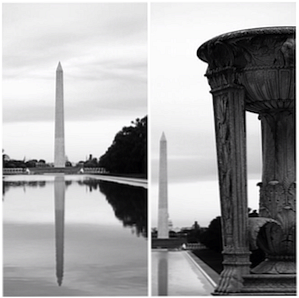
Un diptych este format din două imagini afișate unul lângă celălalt și poate fi adesea o modalitate creativă și atractivă de a spune o poveste și mai elaborată cu imaginile dvs. În timp ce cu un pic de efort, puteți crea un diptic sau un colaj de fotografie folosind Photoshop, există acum opțiuni bazate pe web, desktop și mobile, care fac procesul mult mai ușor.
Fiecare dintre opțiunile de mai jos oferă utilizatorilor o experiență diferită - fie că adaugă un aspect social, fie că este ușor să împărtășești produsul final prin intermediul rețelelor sociale, fie că îți dai un control complet asupra modului în care va arăta produsul final. În funcție de nevoile dvs., veți găsi probabil o opțiune potrivită în aplicațiile de mai jos.
Dacă acestea nu se potrivesc ceea ce aveți nevoie, verificați alți factori de colaționare on-line pentru fotografii 5 Free Online Photo Collage Makers pentru a transforma fotografiile în amintiri 5 Gratuit online de colaj pentru a transforma fotografiile în amintiri Punerea fotografiilor împreună într-un colaj este o distracție mod de a pune împreună imaginile. Acești producători de colaze foto online fac procesul simplu! Citeste mai mult .
Dipty.co [Web]
Dipty.co nu numai că vă face incredibil de ușor să creați dipticuri, ci transformă procesul într-o experiență socială. Pentru a utiliza site-ul, trebuie să vă înscrieți pentru un cont gratuit. De asemenea, vă puteți conecta pur și simplu utilizând acreditările Twitter sau Google. Diptilul este alcătuit din două panouri pătrate, iar pentru a crea unul, puteți să încărcați ambele imagini pe site și să alegeți ce parte a imaginii va apărea în diptic.

Odată ce ați tăiat fiecare imagine pentru a afișa partea pe care doriți să o păstrați, puteți să vă împărțiți dipticul cu restul comunității. Puteți descărca propriile diptych-uri folosind butonul de descărcare de sub imagine - dar alți utilizatori sunt împiedicați să vă descarce imaginile.

Puteți accesa toate diptilele pe care le-ați creat dintr-o pagină convenabilă, precum și toate imaginile pe care le-ați încărcat.

Aspectul social al Dipty.co aduce comentarii (propuse de Disqus) și butoanele de partajare socială, dar nu există nicio modalitate de a urmări alți utilizatori. Dacă nu doriți să participați la partea socială a Dipty.co, puteți să creați întotdeauna diptile, să le descărcați pe computer și să ștergeți toate imaginile de pe site.
În timp ce Dipty.co este incredibil de ușor de utilizat, are unele limitări grave. Nu aveți control asupra graniței (culoare sau lățime) și nu puteți crea diptych-uri asimetrice sau verticale.
Mozaic Maker [Web]
Producătorul de mozaic mare al lab uriașă nu este cea mai frumoasă opțiune pe internet pe care o găsește, dar își face treaba. Este, de asemenea, util dacă doriți să creați un triptic sau un colaj de fotografii, nelimitându-l pe utilizatori doar la dipticuri. De asemenea, oferă utilizatorului un pic mai mult control decât Diptyc.co. De asemenea, nu trebuie să vă înscrieți pentru a utiliza aplicația Mosaic Maker.
Primul pas atunci când utilizați Mosiac Maker este să selectați aspectul. Dacă tot ce urmează este un simplu diptil - selectați "Pietre Placi ", 2 coloane și 1 țiglă. Dacă doriți ca un diptic vertical să inversați pur și simplu acele numere.

De asemenea, puteți selecta culoarea de fundal și de fundal, precum și spațiul dintre fiecare imagine. Puteți să încărcați imaginile direct de pe computerul dvs. (necesită înregistrare) sau să le importați din Facebook sau Flickr. Cu ajutorul aplicației Mosaic Maker, nu aveți control asupra a ceea ce parte a imaginii va fi afișată, dacă doriți ca o anumită parte a acesteia să se afișeze - o decupați în prealabil.
Când vine vorba de produsul final, Mosaic Maker vă oferă codul de încorporare pentru o subtitrare sau opțiunea de a descărca versiuni low and high res of the diptych.

PicFrame [Mac]
Aplicația Mac de la Macintosh, PicFrame, vă oferă trei opțiuni atunci când vine vorba de crearea de dipticuri. Ca și Mosaic Maker, există multe alte opțiuni în ceea ce privește aspectul diferit, permițându-vă să utilizați până la 10 fotografii într-un singur cadru. Când vine vorba de dipticuri, produsul final este un pătrat prietenos cu Instagram și aveți posibilitatea de a alege între un aspect vertical și orizontal.

PicFrame vine de asemenea cu bonusul adăugat al unui aspect care vă permite să încorporați două fotografii într-un cadru mare. PicFrame vă oferă control complet asupra a ceea ce parte din imagine va apărea în diptych - permițându-vă să panoramați și să măriți. Cu aplicația, puteți schimba culoarea și lățimea marginii și puteți alege între colțuri pătrate și rotunjite. Produsul final poate fi salvat pe computer sau trimis prin Facebook sau Twitter.

Fuzel [iOS]
În timp ce PicFrame este disponibil ca o aplicație iPhone de 0,99 USD, există câteva alternative gratuite, care vor face cu siguranță sarcina de lucru în deplasare. Una dintre cele mai impresionante opțiuni gratuite iOS disponibile vine sub forma lui Fuzel. La fel ca PicFrame - Fuzel optează pentru aspectul pătrat favorabil Instagram. Puteți crea diptych-uri verticale sau orizontale.
  |
Puteți adăuga fotografii din biblioteca foto, din Facebook sau pur și simplu căutând imagini de pe web, panoramare și zoom pentru a selecta partea imaginii pe care doriți să o afișați și pentru a aplica efecte imaginilor din cadrul aplicației. Produsul final poate fi salvat pe telefon sau trimis prin Facebook, Twitter, Flickr, E-mail sau postat la Instagram.
O actualizare de $ 1.99 la Fuzel Pro vă va oferi o opțiune de aspect mai mult dacă doriți să faceți mai mult decât doar diptych-uri simple.
Ramă foto și FX [iOS]
O altă aplicație iOS merită cu siguranță o mențiune, disponibilă atât pentru iPad, cât și pentru iPhone, este Photo Frame & FX. Versiunea gratuită oferă utilizatorilor opțiunea de mai multe machete în afară de o imagine pătrată - cu mai multe rapoarte de aspect de a alege, inclusiv 4: 3, dar este limitat la doar 13 machete.
Actualizarea la versiunea pro 0,99 RON deblochează 48 de machete, dintre care multe sunt similare cu cele observate în PicFrame.


Cu Frame Frame & FX puteți panorama și prindeți pentru a mări, pentru a selecta ce parte a imaginii va fi afișată, puteți selecta culoarea, stilul și lățimea cadrului dvs. și puteți chiar să adăugați o etichetă cu text în produsul final. Diptilul (sau colajul) poate fi apoi salvat în bibliotecă, distribuit prin e-mail, Facebook, Twitter, Tumblr și Flickr.

Aveți sfaturi sau trucuri despre cum să creați diptych-uri fără Photoshop? Spuneți-ne în comentariile.
Explorați mai multe despre: Adobe Photoshop, Editor de imagini, Colaj foto, Fotografie.


